De fleste mennesker er ikke klar over dette, men det er muligt at bruge forskellige konti til det samme program på en Motorola One Macro. Dette kan være yderst relevant, hvad enten det er til sociale medier, spil eller andre stilarter af apps, hvor du har flere konti. Vi går præcist igennem denne vejledning for at lære dig hvordan kloner man et program på en Motorola One Macro?
Til dette formål vil vi kort opdage fordelene ved at klone et program på din Motorola One Macro, så de forskellige måder at gøre, som du kan bruge til at klone et program på din enhed, vil vi præsentere dig for at gøre dette, to forskellige applikationer .
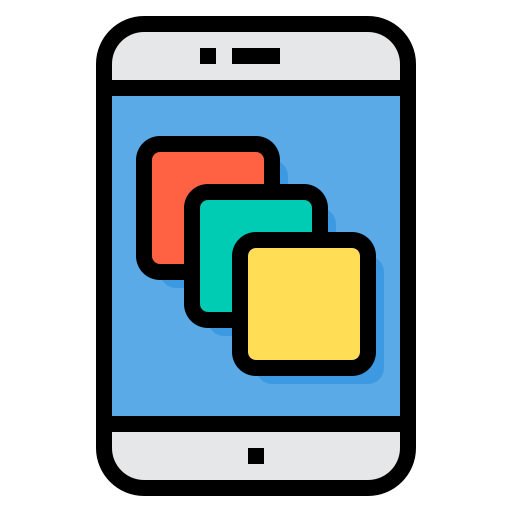
Fordelene ved at klone et program på Motorola One Macro?
Inden du opdager manipulationen for klon et program på din Motorola One Macro , vil vi hurtigt fortælle dig fordelene ved kloning. Denne proces er ganske nylig og leverer service til et stort antal smartphone -brugere. Den grundlæggende fordel ved kloning er dens evne til at få dig til at bruge multi -konti på enhver applikation. I praksis understøtter meget få apps denne funktion, og om det er en professionel konto og en personlig konto, to personlige konti, flere konti til spil ... du vil måske forbinde flere konti for at undgå at skulle stoppe med at logge ud af din hovedkonto konto, indtast derefter dine legitimationsoplysninger og så videre hver gang du vil ændre konto.
Disse kloningsapps går faktisk omgå android regler for at generere en helt lignende kopi af din applikation og give dig mulighed for at forbinde en anden konto til hver applikation, vil de naturligvis kunne arbejde samtidigt. Derved, ikke flere problemer med adgangskode og spild af tid med at ændre konti.
Hvordan kloner jeg et program på min Motorola One Macro for at bruge flere konti?
Nu hvor vi har præsenteret interessen for denne operation for dig, kommer vi til at gå i gang og gå mere ind i brugsanvisningen. Det er tid til at opdage hvordan man bruger flere konti via kloning af applikationer på din Motorola One Macro. Vi valgte to forskellige applikationer. Den første er gratis, og den anden er også tilgængelig i en gratis version, men den betalte version giver dig mulighed for at personliggøre din oplevelse så meget som muligt.
Klon et program på din Motorola One -makro ved hjælp af Parralel Space
Vi starter med at præsentere ansøgningen for dig Parallelt rum , denne applikation gratis og let at bruge giver dig mulighed for nemt at klone 99% af applikationerne på din Motorola One Macro, der er tilgængelige i Google Play Butik. Du har ikke desto mindre mulighed for kun at bruge 2 konti samtidigt. Brug af appen er meget enkel, for at få flere konti på din Motorola One Macro med denne app, følg instruktionerne herunder:
- Download og installer Parallelt rum
- Start applikationen, og gennemse, hvis du vil have den lille brugervejledning
- Klik på logoet i form af +
- Og vælg det program, du vil klone på din Motorola One Macro
- På denne måde vises appen i Parralel Space launcher, du kan nu logge ind på din anden konto.
- Så du skal bare bruge appen til at åbne den klonede version af din yndlingsapp.
Du kan også gøre klonede versioner af dine applikationer usynlige, hvis du ønsker at beskytte dit privatliv.
Gennemfør Motorola One Macro Sound App Cloning Using App Cloner
Anden mulighed, vi præsenterer applikationen for dig App Cloner , det er kompatibelt med lidt færre applikationer end Parralel Space, men giver dig adgang til en masse tilpasningsmuligheder. Det kan du hurtigt ændre farven på genvejen til appen klonet på din Motorola One Macro at genkende det hurtigt og undgå at lave fejl ved åbning, kan du på samme tid tilføj en beskyttelsesadgangskode, og især, installer mere end 2 konti for den samme app, noget utilgængeligt med Parralel Space . Overhold følgende retningslinjer for at bruge det:
- Køb, download og installer appen App -klon på din Motorola One Macro
- Åbn appen, accepter vilkårene for brug
- Vælg fra listen "Installerede apps" det program, du vil klone
- Du kan ændre dets navn, ændre ikonets farve, ændre ikonet, tildele en adgangskode og endda reclon applikationen.
I tilfælde af at du vil have en masse tutorials til at blive den absolutte mester i Motorola One Macro, inviterer vi dig til at konsultere de andre tutorials i kategorien: Motorola en makro.
